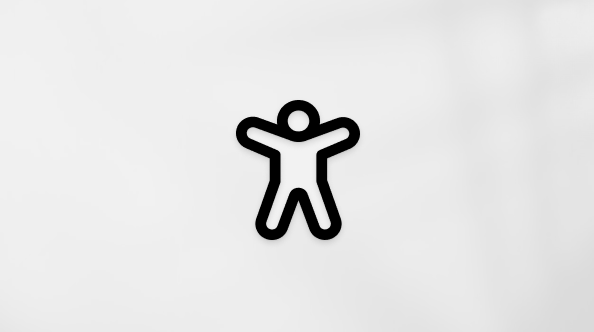画面上の項目が見にくい場合は、カラー フィルターを適用します。 カラー フィルターは画面上のカラー パレットを変更し、色だけが異なる項目を区別するのに役立ちます。
カラー フィルターを使うには:
-
コンピューターのアクセシビリティ設定に移動するには、Windows ロゴ キーを押しながら U キーを押すか、[スタート] > [設定] > [アクセシビリティ ] を選択します。
-
[カラー フィルター] を選択します。
-
[カラー フィルター] オンにします。
-
一覧からカラー フィルターを選択します。 最適なフィルターを確認するために、各フィルターをお試しください。
カラー フィルターを使うには:
-
[スタート] 、[設定] 、[コンピューターの簡単操作]、[カラーフィルター] の順に選択します。
-
[カラー フィルターをオンにする] でトグルをオンに切り替えます。
-
次に、メニューからカラー フィルターを選択します。 最適なフィルターを確認するために、各フィルターをお試しください。
注: 以前のバージョンのWindows 10のカラー フィルター設定にアクセスするには、[スタート] > [設定] > [簡単操作] > [色] & ハイ コントラストを選択します。